Bartender打印的条形码不能扫描怎么办
- 时间:2017-05-05 18:41
- 来源:下载吧
- 编辑:xwgod
在 Bartender 2016设计条形码标签,有的小伙伴打印出来的条形码不是很完整,图标文字出现了断裂,导致条形码扫描不出来。Bartender打印的条形码不能扫描怎么办?开始小编在想扫描不出来会不会是因为条码线太密的原因,后经求教如果是条码线密度或粗细问题,不会出现断断续续。其实这跟Bartender 2016条码软件及打印机无关,而是和Bartender软件打印设置有关。下面,小编就为大家讲讲具体的解决方法。

1、在Bartender 2016中打开设计好的条形码标签,单击菜单栏中的“管理”,在弹出的下拉列表中单击“高级打印机和驱动器设置(V)”,打开“高级打印机和驱动器设置”对话框。
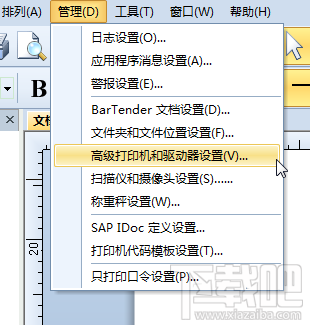
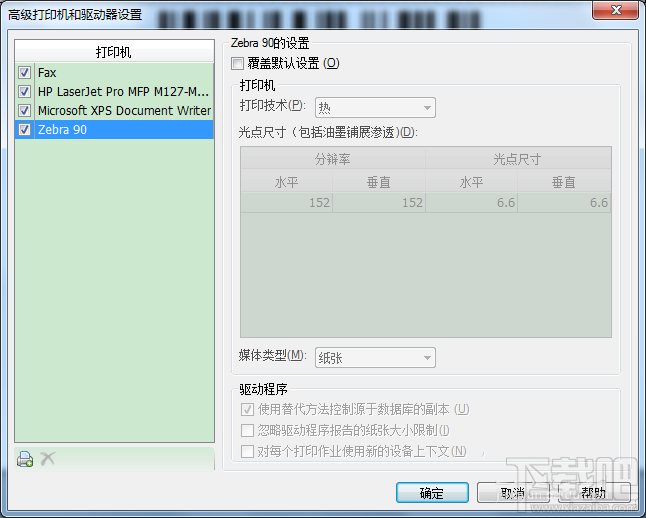
2、在“高级打印机和驱动器设置”对话框左侧,选中对应的打印机,在右侧的对应打印机设置中,勾选“覆盖默认设置”,打印技术默认为“喷墨”,将其更改选择“热”,单击确定即可。
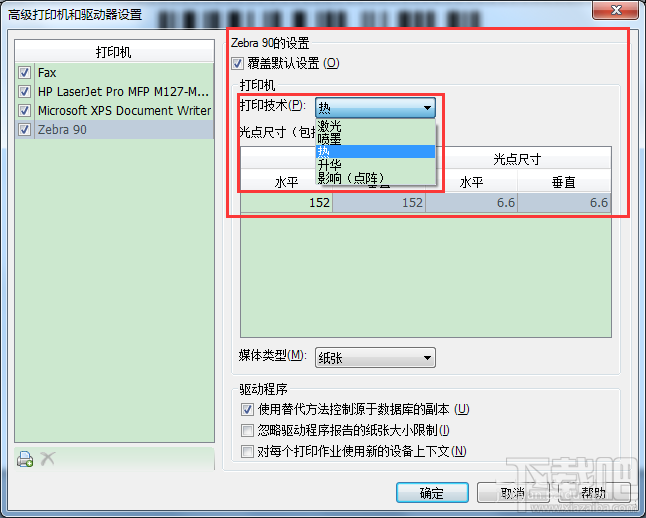
注意:这里Bartender软件打印设置和小伙伴们的打印机息息相关,如果您使用的是热敏打印机,就可以按以上方法进行设置,如若不是,请根据自己的打印机类型对“打印技术”进行对应的修改。
最近更新
-
 淘宝怎么用微信支付
淘宝怎么用微信支付
淘宝微信支付怎么开通?9月5日淘宝公示与微信
- 2 手机上怎么查法定退休时间 09-13
- 3 怎么查自己的法定退休年龄 09-13
- 4 小红书宠物小伙伴怎么挖宝 09-04
- 5 小红书AI宠物怎么养 09-04
- 6 网易云音乐补偿7天会员怎么领 08-21
人气排行
-
 百度云盘下载速度慢破解教程 非会员限速破解
百度云盘下载速度慢破解教程 非会员限速破解
百度云盘曾几何时凭着超大容量、不限速和离线下载三大宝剑,一举
-
 Gmail打不开登录不了邮箱解决方法
Gmail打不开登录不了邮箱解决方法
Gmail邮箱打不开已成为事实,很多网友都在搜索gmail邮箱登录不了
-
 Google地图怎么查询地图坐标,谷歌地图怎么输入坐标查询
Google地图怎么查询地图坐标,谷歌地图怎么输入坐标查询
我们平时大家站的每一个地方,都有他唯一的坐标,像我们平时说的
-
 如何快速破解压缩包(rar,zip,7z,tar)密码?
如何快速破解压缩包(rar,zip,7z,tar)密码?
我们日常使用电脑时,几乎每天都会接触到压缩包文件,有时会遇到
-
 百度云盘下载文件过大限制破解 百度网盘直接下载大文件教程
百度云盘下载文件过大限制破解 百度网盘直接下载大文件教程
百度云盘(百度网盘)是非常方便好用的在线网盘,但要下载超过1G
-
 腾讯QQ6.1体验版本安装
腾讯QQ6.1体验版本安装
腾讯QQ6.1体验版本安装,腾讯qq不断的更新换代,现在来到QQ6.1,
-
 战网卡在“战网开启中”解决方法
战网卡在“战网开启中”解决方法
很多朋友登录战网客户端出现“战网开启中”卡在这个窗口中的情况
-
 优酷会员/付费电影破解教程(一键破解可在线播放)
优酷会员/付费电影破解教程(一键破解可在线播放)
优酷是国内比较大的在线视频网站,不仅有有趣好玩的视频,还有很
-
 谷歌地球专业版(Google Earth Pro)免费许可证密匙
谷歌地球专业版(Google Earth Pro)免费许可证密匙
价值399美刀的谷歌地球专业版(GoogleEarthPro)终于免费了,之前还
-
 crx文件怎么打开安装
crx文件怎么打开安装
谷歌浏览器为了防范插件在用户不知情的情况下安装到浏览器中,从
